Sinun ei tarvitse vain käyttää alkuperäistä Safari-selainta Internetin selaamiseen iPhonella. App Store tarjoaa melkoisen valikoiman erilaisia kolmannen osapuolen verkkoselaimia, ja Opera on yksi niistä. Tämän päivän artikkelissa esittelemme sinulle viisi vinkkiä, joita jokainen tämän selaimen käyttäjä varmasti arvostaa.
Se voisi olla kiinnostaa sinua

Minun Flow
Yksi Opera Touch -verkkoselaimen hyödyllisistä ominaisuuksista on My Flow. Tämä on tavallaan samanlainen kuin Applen Handoff-toiminto, ja lisäksi tarvitset Opera-tilin käyttääksesi sitä. SISÄÄN selaimen oikeassa alakulmassa Klikkaa kolmen rivin kuvake av menu, joka tulee näkyviin, napauta Minun Flow. Näet esikatselut laitteillasi avaamistasi verkkosivustoista. Voit myös lähettää muistiinpanoja tai mediaa laitteiden välillä My Flow -sovelluksella.
Hakukoneen asetukset
Opera Touch Internet-selain tarjoaa myös mahdollisuuden vaihtaa oletushakukonetta, joten jos Google ei jostain syystä ole mieleisesi, voit vaihtaa oletushakukonetta helposti ja nopeasti. SISÄÄN oikeassa alakulmassa napauta ensin kolmen vaakaviivan kuvake ja valitse sitten Npysähtyminen. V menu, joka tulee näkyviin, napauta Oletushakukone ja valitse sitten haluamasi vaihtoehto.
Suojaus kryptovaluutan louhintaa vastaan
Oletko koskaan huolissasi Internetiä selatessasi siitä, että jotkin epäilyttävät sivustot saattavat käyttää iPhonesi tehoa väärin kryptovaluuttojen louhimiseen? Opera Touch -mobiiliselain tarjoaa kätevän ja tehokkaan suojan näihin tapauksiin. SISÄÄN oikeassa alakulmassa napauta ensin kolmen pisteen kuvake ja sitten sisään menu Klikkaa asetukset. Sinun tarvitsee vain aktivoida kohde Suojaus kryptovaluuttojen väärinkäyttöä vastaan.
Estä evästeiden valintaikkunat
Olennainen osa Internetin selaamista on ollut jo jonkin aikaa jatkuvasti näkyvissä valintaikkunat evästeiden hyväksymisestä. Mutta nämä elementit häiritsevät usein monilla sivuilla ja voivat pilata kokonaiskokemuksen. Opera Touch -selain iPhonelle tarjoaa mahdollisuuden estää nämä valintaikkunat - napauta vain vaakaviivojen kuvake oikeassa alakulmassa, valitse Sivuston asetukset ja aktivoi sitten kohde Poista evästeiden valintaikkunat käytöstä.
Selaa anonyymisti
Kuten monet muut selaimet, Opera Touch for iPhone tarjoaa myös mahdollisuuden selata verkkoa nimettömässä tilassa, jossa käytännössä pyyhit pois kaikki jäljet itsestäsi heti, kun suljet anonyymin selainikkunan. Käynnistä Opera-selain iPhonessasi ja napauta sitten välilehdet-symbolia alapalkissa. Napsauta oikeassa yläkulmassa kolmen pisteen kuvaketta ja valitse näkyviin tulevasta valikosta Yksityinen tila.

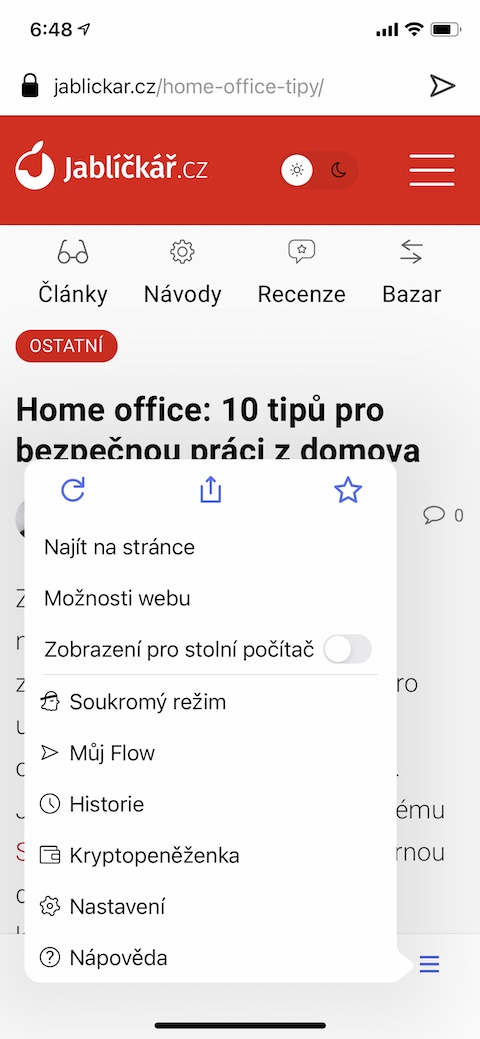
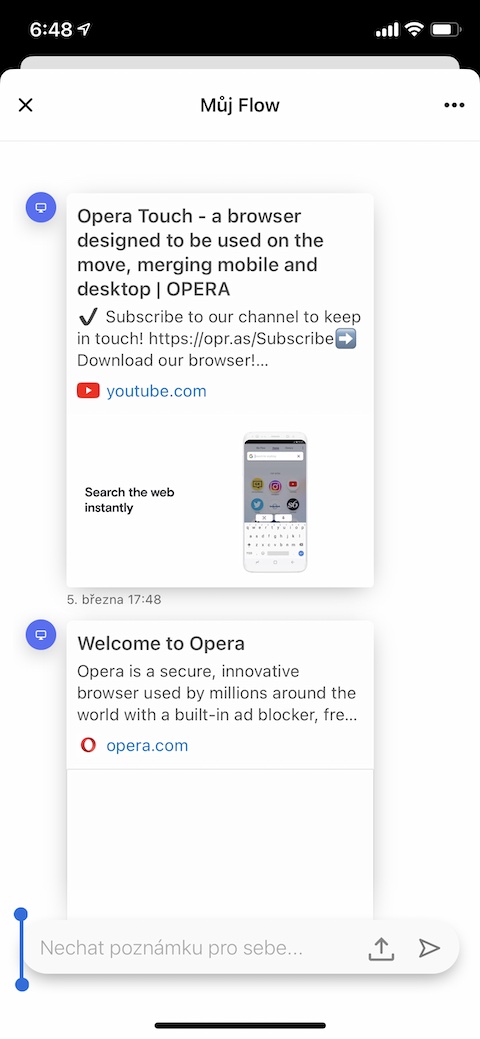
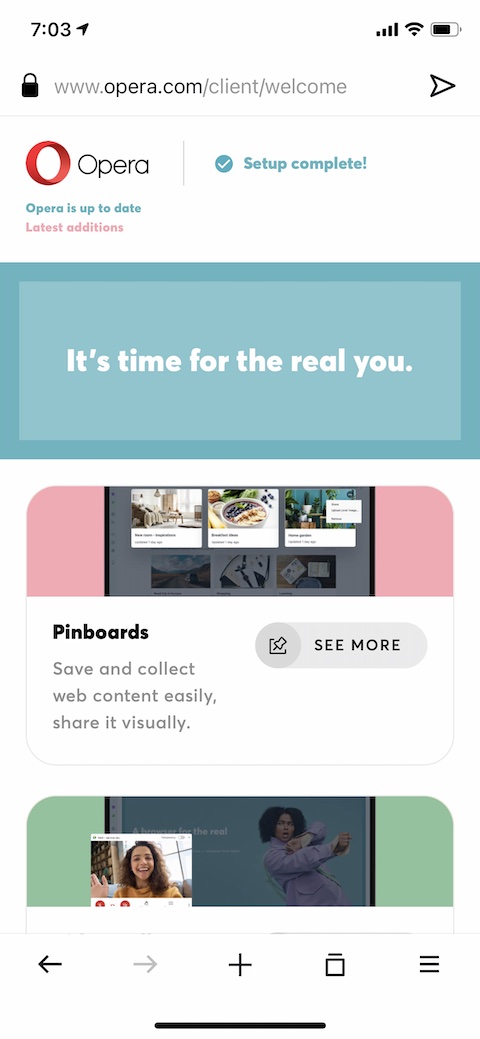
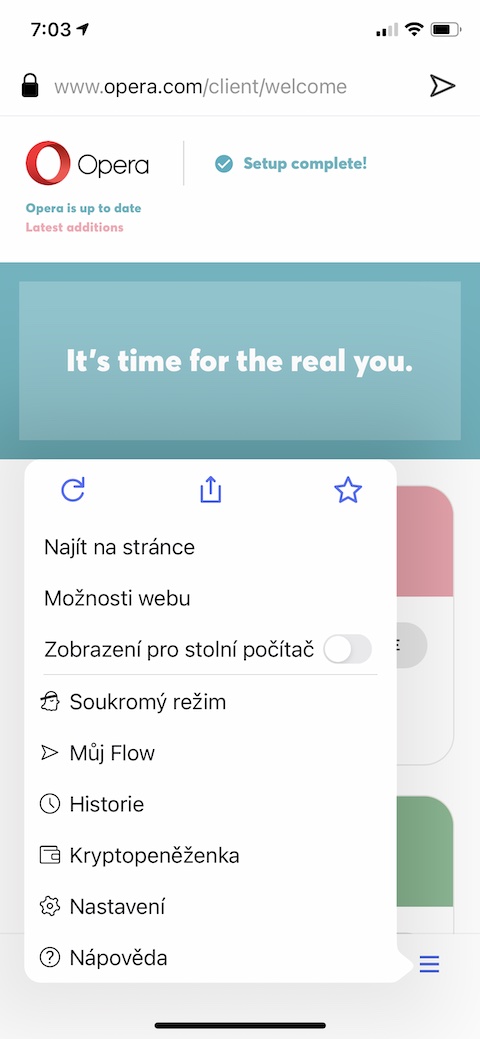
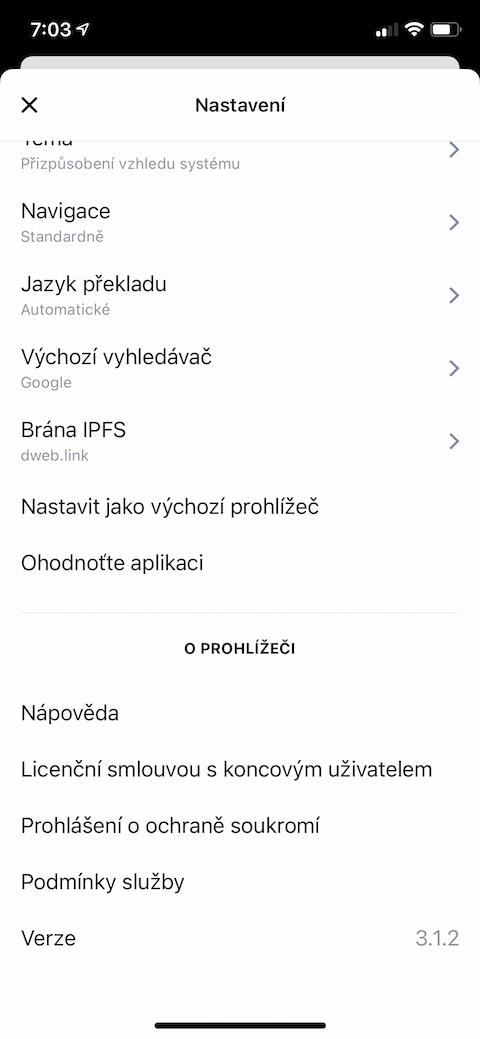
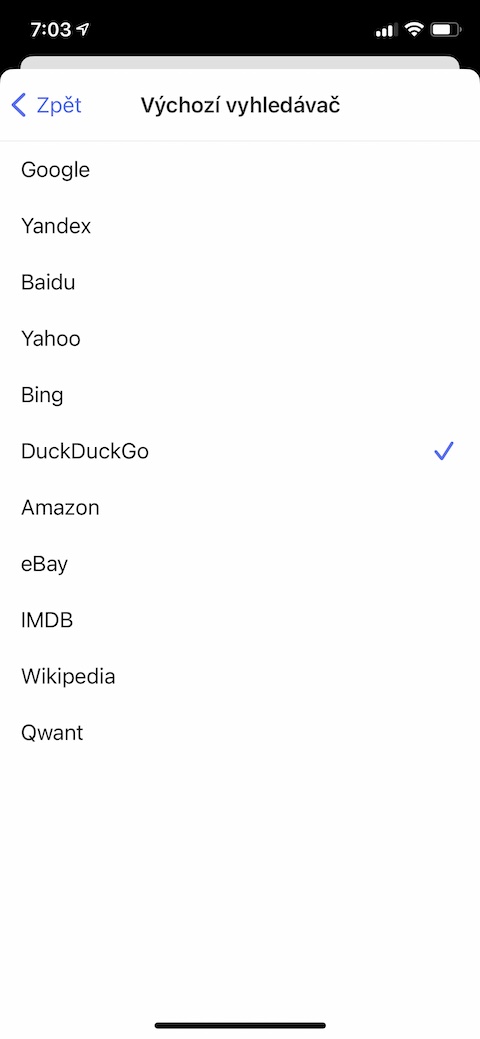
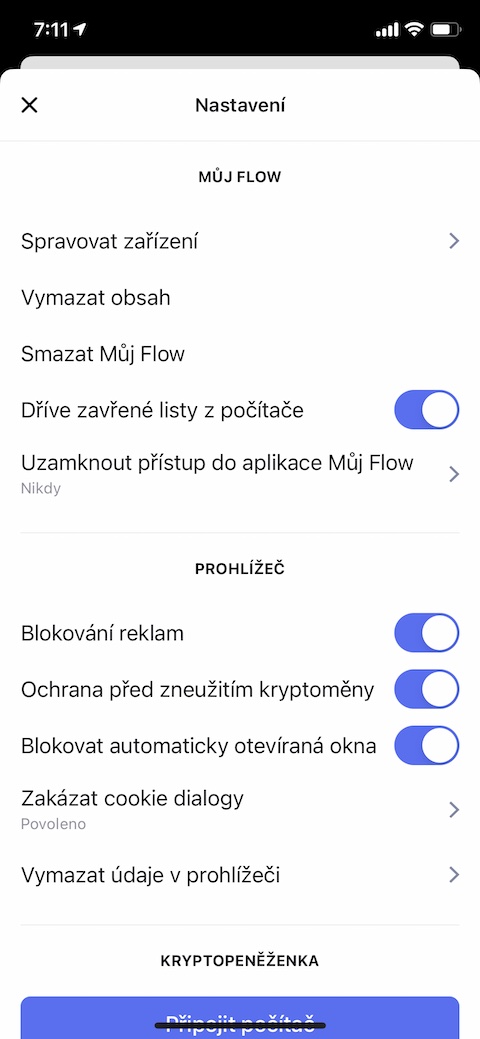
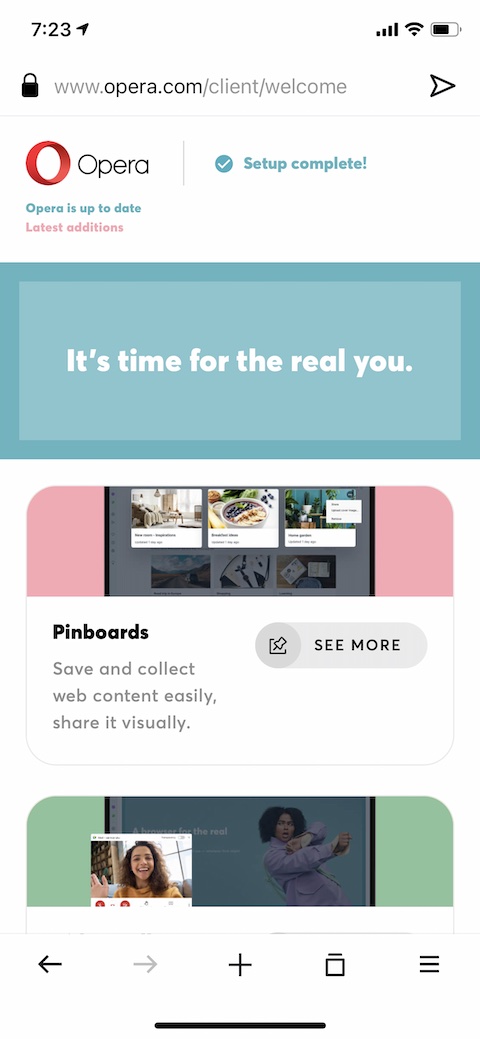
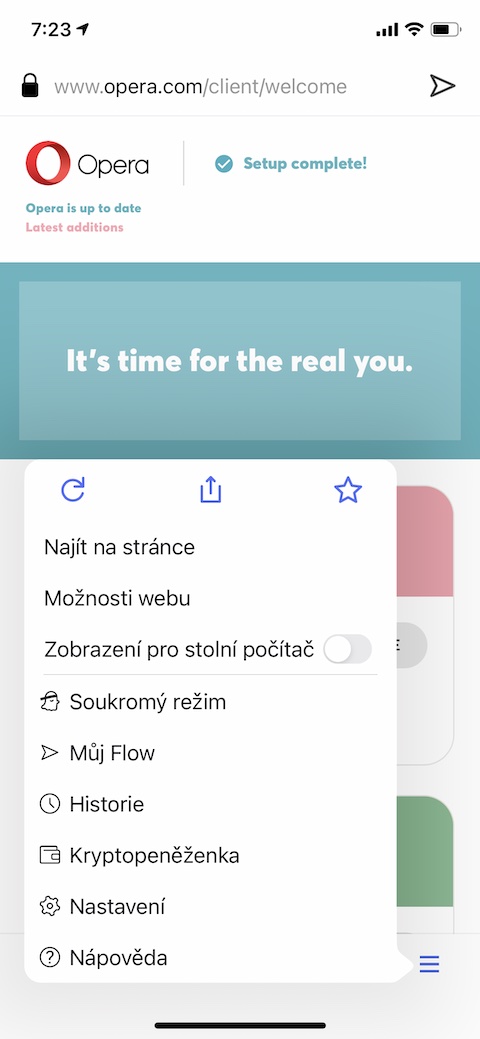
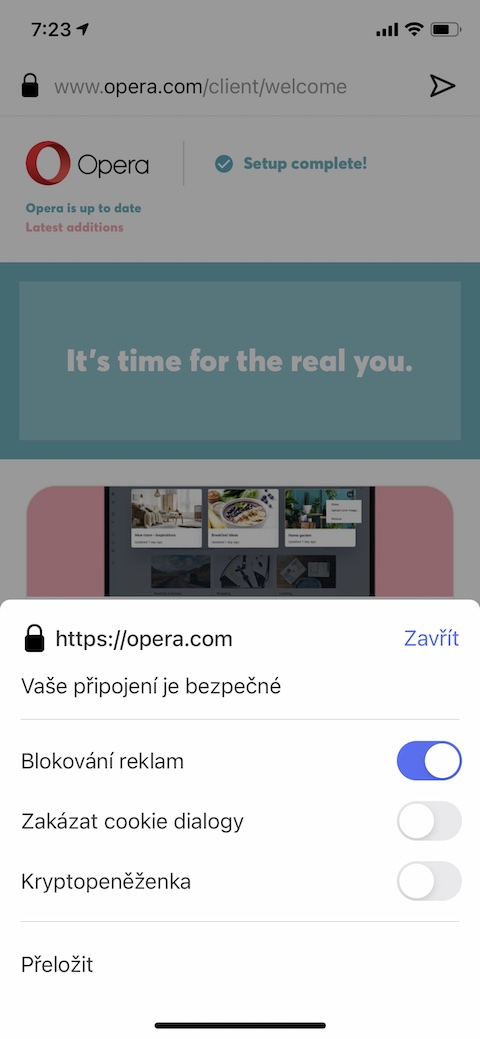
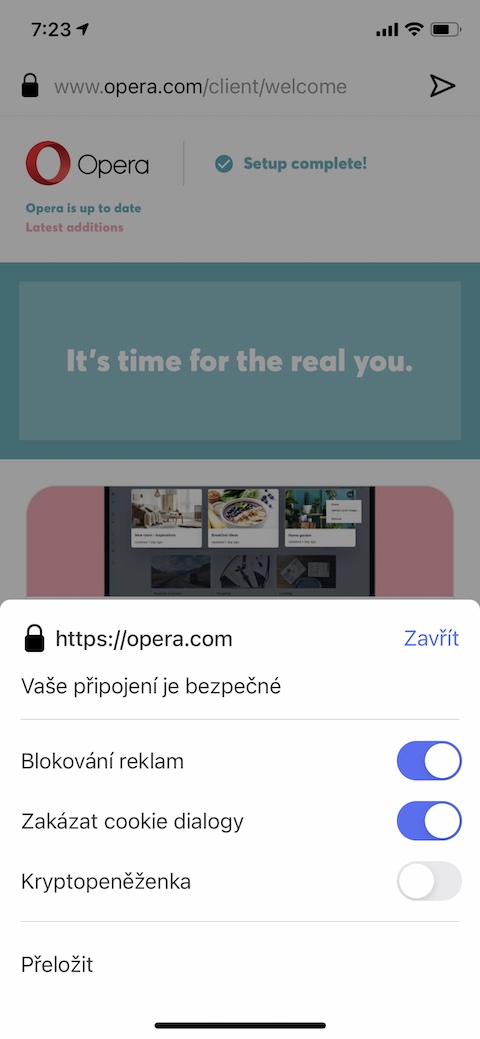
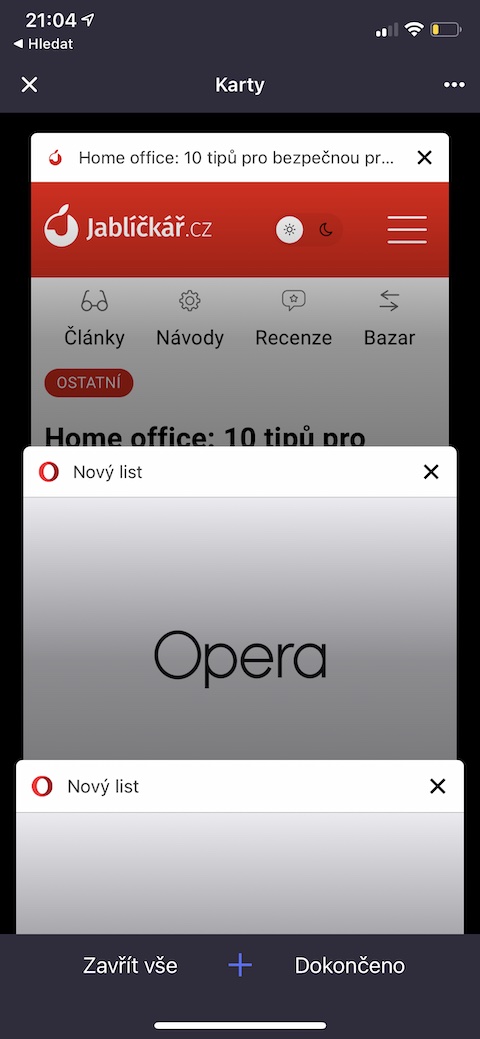
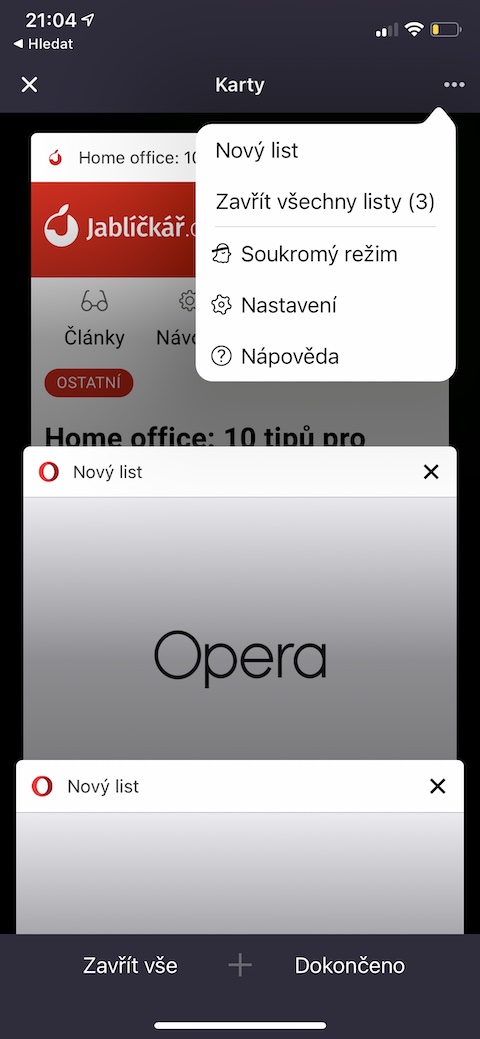
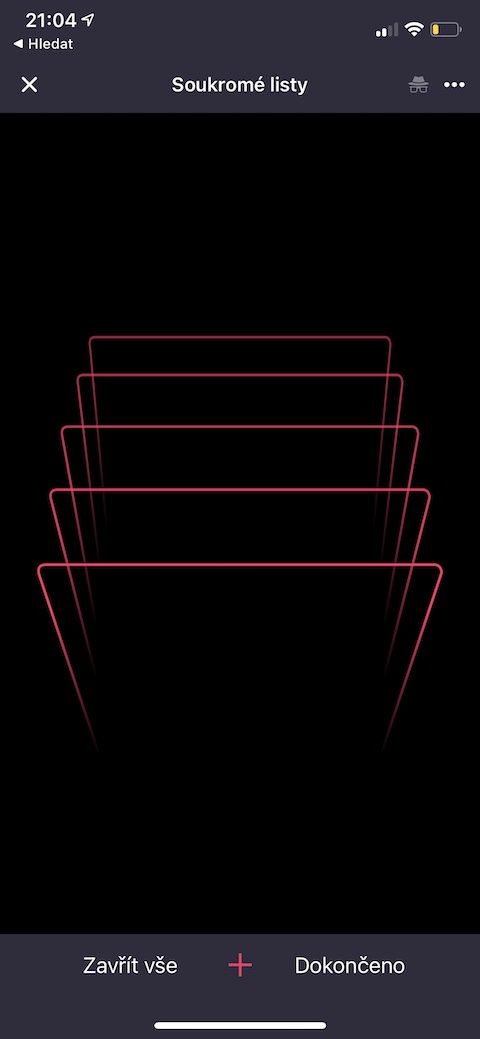
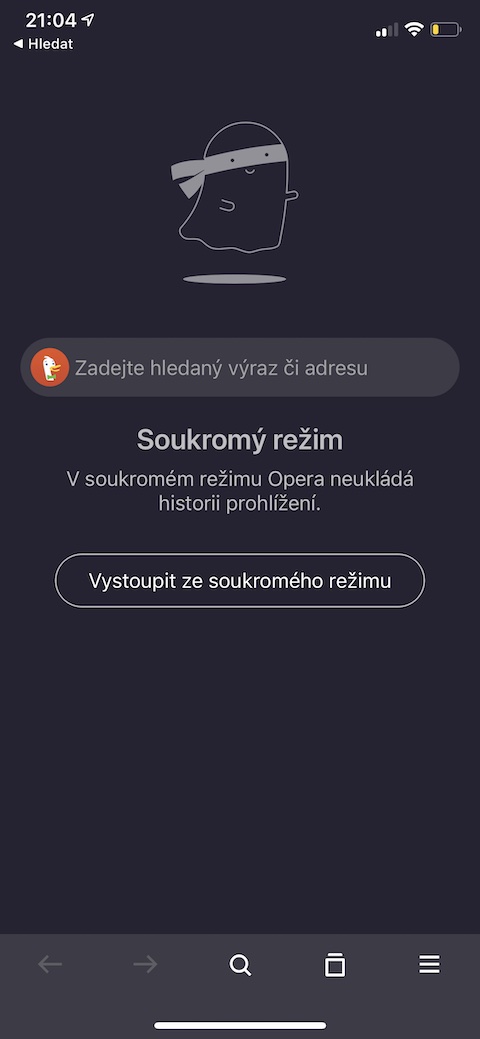
Olen käyttänyt Operaa PC:llä noin vuodesta 2005 lähtien. Se toimii hyvin Androidilla. Se on myös hieno iOS-käyttöjärjestelmässä, mutta sillä ei ole kykyä integroida Safaria järjestelmään. Safari on minulle ystävällisempi iOS:ssä.